Tag skærmbilleder af websteder med disse gratis onlineværktøjer
Hvis du er typen, der regelmæssigt tager skærmbilleder af websider, så er det altid en god idé at have et værktøj, der fungerer godt. I de fleste tilfælde kunne man blot bruge et skærmbilledeværktøj(screenshot tool) på Windows 10 , men hvad sker der, hvis tastaturknapperne ikke fungerer korrekt?
Tag et online skærmbillede af hjemmesiden
Fra vores perspektiv er den bedste mulighed for at tage et sådant scenario blot at bruge de muligheder, der er tilgængelige på nettet, og lige nu er der et væld af dem. Der er dog ingen grund til at kende til hver og en lige nu, og derfor har vi besluttet at tale om de fem bedste.
Hver mulighed nedenfor er udelukkende baseret på nettet, så sørg for at have en solid internetforbindelse. Desuden anbefaler vi at bruge webbrowsere som Mozilla Firefox eller Microsoft Edge , men du er fri til at bruge, hvad der gør dig komfortabel.(Microsoft Edge)
- Screenshot.net
- Skærmbillede Guru
- Siteshot
- Pikwy
Lad os diskutere dette fra et mere detaljeret perspektiv.
1] Screenshot.net
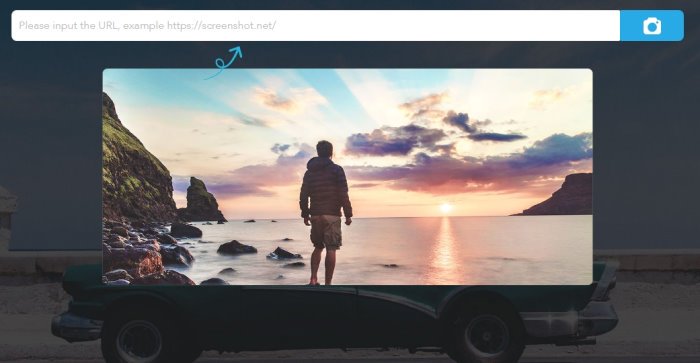
Det første værktøj, du vil se nærmere på, er screenshot.net. Det er et af de bedste online programmer til at tage skærmbilleder af websider, og det er super nemt. Besøg blot(Simply) den officielle hjemmeside, og sørg for at klikke på fanen Webside(Webpage) .
Derfra skal du skrive den fulde URL på websiden, og tryk derefter på Enter -tasten, eller klik blot på billedikonet for at tage et skærmbillede.
Besøg den officielle hjemmeside(official website) .
2] Skærmbillede Guru
En af de bedste at bruge fra vores synspunkt er Screenshot Guru . Designet af hjemmesiden er enkelt, og det er fantastisk. Nu er der ingen muligheder for at tilpasse output, så det, du ser, er, hvad du får.
For at tage et skærmbillede skal du indtaste URL'en(URL) i boksen og trykke på Enter - knappen for at få tingene til at bevæge sig. Det tager kun et par sekunder for værktøjet at tage og levere skærmbilledet til download.
Besøg den officielle hjemmeside(official website) .
3] Siteshot
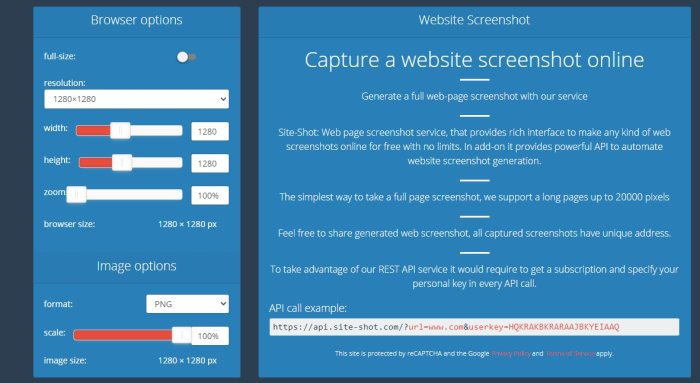
Har du nogensinde hørt om SiteShot ? Sandsynligvis ikke, men det er en rigtig ting. Hjemmesiden gør det muligt for brugere at tage skærmbilleder af enhver webside. Men ikke kun det, folk har mulighed for at tilpasse tingene til en vis grad.
For eksempel kan du vælge at ændre opløsningen, højden og bredden af billedet. Som standard tages skærmbilleder i PNG -format, men du kan vælge JPEG i stedet for.
Besøg den officielle hjemmeside(official website) .
4] Pikwy
Hvis du vil tage et skærmbillede af en hel webside, så foreslår vi, at du giver Pikwy en prøvetur, fordi det fungerer ret godt. Før du tager skærmbilledet, skal du tilføje sidens URL , bestemme opløsningen, formatet og om den skal være i fuld størrelse.(URL)
Når du har gjort alt det, skal du klikke på Capture Screenshot , og det er det.
Besøg den officielle hjemmeside(official website) .
Hvis du kender til andre værktøjer som disse, bedes du anføre dem i kommentarfeltet.
Related posts
De tre bedste jobjagtsider, der tager 'jobsøgning' til nye højder
Gratis anonyme fildelingstjenester - Del filer anonymt
Bedste Carbon Footprint Calculator-værktøjer til at beregne dit Carbon Footprint
Bedste hjemmesider til stresshåndtering og lindring
Bedste grafiske designværktøjer og software til begyndere
Sådan genererer du tekstbilleder online gratis
Sådan finder du svære at finde HTML-specialsymboler online
Bedste gratis onlineværktøjer til at oprette professionelt CV eller CV
Bedste gratis online musikstreamingsider, du vil elske
Overfør filer via Cloud Storage-tjeneste ved hjælp af Kryptering med Whisply
Bedste websteder til gratis download af vektor-, ikon- og PSD-filer
Bedste måde at lære et sprog online hurtigt gratis
VideoUtils er en one-stop online multimediekonverter og editor
Sådan downloader du musik lovligt online
Gratis Online Video Downloader og Converter - Video Grabber
Bedste gratis online skærmoptagersoftware med lyd til Windows 10
Sådan finder du ud af eller kontrollerer, hvor linket eller URL-adressen omdirigerer til
Farvevælger gratis software og onlineværktøjer til at identificere farvekoder
LightPDF er et omfattende online PDF Editor-værktøj til alle dine PDF-behov
Top 3 GIF maker og editor værktøjer til at skabe animeret grafik
